Bài 7. Phần mềm bảng tính trang 25, 26, 27, 28, 29 30 SBT Tin học 7 Chân trời sáng tạo
Biểu tượng nào sau đây là biểu tượng của phần mềm bảng tính MS Excel?
Tổng hợp đề thi học kì 1 lớp 7 tất cả các môn - Chân trời sáng tạo
Toán - Văn - Anh - Khoa học tự nhiên...
Câu 1
Biểu tượng nào sau đây là biểu tượng của phần mềm bảng tính MS Excel?

Lời giải chi tiết:
Đáp án đúng là: C
Biểu tượng của phần mềm bảng tính MS Excel là 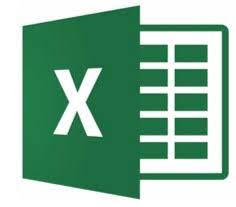 .
.
Câu 2
Lựa chọn phát biểu đúng về tính năng của phần mềm bảng tính.
A. Cho phép người dùng tạo ra những trang trình chiếu phục vụ thuyết trình.
B. Xử lí thông tin được trình bày ở dạng bảng như tính toán, tìm kiếm, sắp xếphay tạo biểu đồ, đồ thị biểu diễn dữ liệu.
C. Cho phép thao tác soạn thảo các văn bản thô, định dạng phông chữ, màusắc cùng với hình ảnh minh hoạ.
D. Là phần mềm thiết kế đồ hoạ, chỉnh sửa ảnh.
Lời giải chi tiết:
Đáp án đúng là: B
Tính năng của phần mềm bảng tính: Xử lí thông tin được trình bày ở dạng bảng như tính toán, tìm kiếm, sắp xếp hay tạo biểu đồ, đồ thị biểu diễn dữ liệu.
Câu 3
Lựa chọn từ/cụm từ trong khung (một từ/cụm từ có thể sử dụng nhiều lần) để điền vào chỗ chấm cho phù hợp.
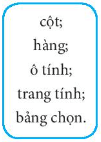
a) Các .............. của trang tính được ghi tên bằng các chữcái, bắt đầu là chữ A theo chiều từ trái sang phải. Hàng chứa tên ............. ở phía trên của các ........
b) Bảng tính mới được tạo mặc định có một ............... có tên là Sheet l.
c) Các .......... của trang tính được ghi tên bằng số thứ tự bắt đầu từ số 1theo chiều từ trên xuống dưới. Cột chứa tên .............. ở bên trái của các............
d) Trong MS Excel, Formulas, Data là hai ...... chứa các lệnh hỗ trợtính toán, xử lý dữ liệu.
e) Giao của một hàng và một cột trên trang tính tạo thành một ............. Địachỉ ............... được xác định bởi tên cột ghép với tên hàng. Trên trangtính luôn có một ............ đang được chọn.
g) Vùng làm việc của ... ............... gồm các ......... và các ............ Giao giữamột cột và một hàng tạo thành một ............. và là nơi chứa dữ liệu.
Lời giải chi tiết:
a) cột
b) Trang tính
c) hàng
d) bảng chọn
e) ô tính
g) bảng tính – cột – hàng – ô tính
Câu 4
Phát biểu nào sau đây sai?
A. Bảng tính mới được tạo mặc định có một trang tính có tên là Sheet 1.
B. Mỗi bảng tính chỉ có tối đa một trang tính và có tên là Sheet 1.
C. Mỗi bảng tính có thể có nhiều trang tính.
D. Có thể đổi tên trang tính.
Lời giải chi tiết:
Đáp án đúng là: B
Mỗi bảng tính có thể có nhiều trang tính và có thể đổi tên.
⇒ B sai.
Câu 5
Chọn phương án đúng nhất.
A. Chỉ có thể sử dụng các phím mũi tên trên bàn phím để chọn ô tính.
B. Chỉ có thể sử dụng chuột để chọn ô tính.
C. Chỉ sử dụng phím Tab để chọn ô tính.
D. Có thể sử dụng chuột, các phím mũi tên trên bàn phím hay phím Tab để chọn ô tính.
Lời giải chi tiết:
Đáp án đúng là: D
Có thể sử dụng chuột, các phím mũi tên trên bàn phím hay phím Tab để chọn ô tính.
Câu 6
Phát biểu nào dưới đây sai?
A. Khối ô tính là một vùng hình chữ nhật gồm nhiều ô tính liền kề nhau.
B. Khối ô tính có thể là một ô tính, một hàng, một cột.
C. Khối ô tính phải nằm trên nhiều hàng, nhiều cột.
D. Có nhiều cách để chọn khối ô tính.
Lời giải chi tiết:
Đáp án đúng là: C
C sai vì khối ô tính có thể là một ô tính, một hàng, một cột.
Câu 7
Sắp xếp các bước dưới đây để nhập dữ liệu cho ô tính thông qua vùng nhập liệu.
(a) Nháy chuột vào vùng nhập liệu.
(b) Gõ dữ liệu.
(c) Chọn ô tính cần nhập dữ liệu.
(d) Gõ phím Enter.
Lời giải chi tiết:
Thứ tự các bước: c – a – b – d.
B1. Chọn ô tính cần nhập dữ liệu.
B2. Nháy chuột vào vùng nhập liệu.
B3. Gõ dữ liệu.
B4. Gõ phím Enter.
Câu 8
Phát biểu nào dưới đây sai?
A. Có thể nhập dữ liệu trực tiếp vào ô tính.
B. Có thể nhập dữ liệu cho ô tính thông qua vùng nhập liệu.
C. Để hoàn tất nhập dữ liệu cho ô tính, ta gõ phím Enter hoặc nháy chuột vào ô tính khác.
D. Chỉ có thể nhập trực tiếp vào ô tính một số kiểu dữ liệu.
Lời giải chi tiết:
Đáp án đúng là: D
Có thể nhập dữ liệu vào ô tính bằng hai cách:
- Nhập dữ liệu trực tiếp vào ô tính.
- Nhập dữ liệu thông qua vùng nhập dữ liệu.
Câu 9
Phát biểu nào dưới đây sai?
A. Trong ô tính, mặc định dữ liệu kiểu kí tự được tự động căn lề phải, dữ liệu kiểu số, kiểu ngày được tự động căn lề trái.
B. Dữ liệu kiểu số có thể là số nguyên, số thập phân, gồm các số từ 0 đến 9 vàkí hiệu số âm (-), số dương (+), dấu thập phân.
C. Dữ liệu kiểu kí tự có thể gồm các chữ cái, chữ số và các kí hiệu soạn thảo.
D. Mặc định dữ liệu kiểu ngày được nhập vào ô tính theo định dạng làtháng/ngày/năm.
Lời giải chi tiết:
Đáp án đúng là: A
Trong ô tính, mặc định dữ liệu kiểu kí tự được tự động căn lề trái, dữ liệu kiểu số, kiểu ngày được tự động căn lề phải.
⇒ A sai.
Câu 10
Sắp xếp các bước dưới đây để chỉnh sửa dữ liệu cho ô tính thông qua vùng nhập liệu.
(a) Nháy chuột vào vùng nhập liệu.
(b) Gõ phím Enter.
(c) Thực hiện chỉnh sửa dữ liệu.
(d) Chọn ô tính.
Lời giải chi tiết:
Các bước chỉnh sửa dữ liệu cho ô tính thông qua vùng nhập dữ liệu: d – a – c – b.
B1. Chọn ô tính.
B2. Nháy chuột vào vùng nhập liệu.
B3. Thực hiện chỉnh sửa dữ liệu.
B4. Gõ phím Enter.
Câu 11
Nên chỉnh sửa dữ liệu thông qua vùng nhập liệu khi:
A. Dữ liệu trong ô tính là dữ liệu kiểu số.
B. Dữ liệu trong ô tính quá dài.
C. Dữ liệu trong ô tính là dữ liệu kiểu ngày.
D. Dữ liệu trong ô tính ngắn.
Lời giải chi tiết:
Đáp án đúng là: B
Nên chỉnh sửa dữ liệu thông qua vùng nhập liệu khi dữ liệu trong ô tính quá dài.
Câu 12
Có thể định dạng dữ liệu kiểu số bằng nhóm lệnh nào?
A. Nhóm lệnh Number trong dải lệnh Home.
B. Nhóm lệnh Font trong dải lệnh Home.
C. Nhóm lệnh Alignment trong dải lệnh Home.
D. Nhóm lệnh Page Setup trong dải lệnh Page Layout.
Lời giải chi tiết:
Đáp án đúng là: A
Định dạng dữ liệu kiểu số bằng nhóm lệnh Number trong dải lệnh Home.
Câu 13
Phát biểu nào trong các phát biểu sau là sai?
A. Công thức trong MS Excel được bắt đầu bởi dấu bằng (=), tiếp theo là biểu thức đại số.
B Trình tự thực hiện các phép toán trong MS Excel tuân thủ đúng theo quy tắc Toán học.
C. Khi nhập công thức cho ô tính ta bắt buộc phải nhập thông qua vùng nhập liệu.
D. Có thể nhập trực tiếp công thức vào ô tính.
Lời giải chi tiết:
Đáp án đúng là: C
Có thể nhập dữ liệu vào ô tính bằng hai cách:
- Nhập dữ liệu trực tiếp vào ô tính.
- Nhập dữ liệu thông qua vùng nhập dữ liệu.
Câu 14
Hãy chuyển các biểu thức Toán học ở bảng dưới đây thành biểu thức trong MS Excel ở Bảng 1.
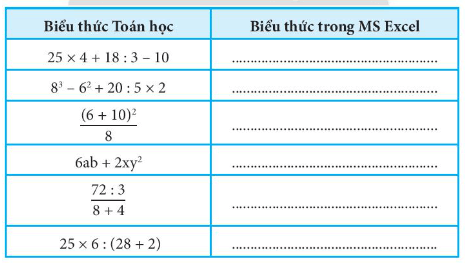
Lời giải chi tiết:
Trong MS Excel phép nhân (*), phép chia (/), phép cộng (+), phép trừ (-), phép lũy thừa (^).
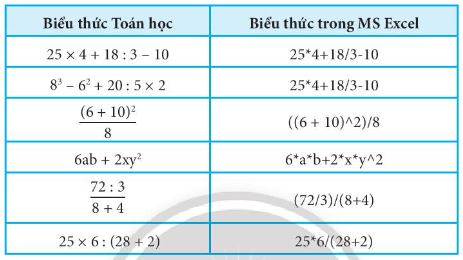
Câu 15
Cho màn hình ban đầu như Hình 4. Thực hành thực hiện các thao tác ở bên trái rồi ghép với kết quả tương ứng ở cột bên phải.
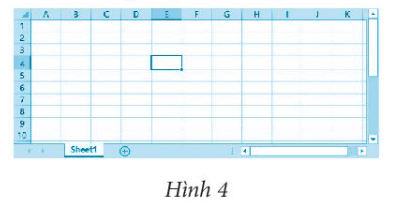
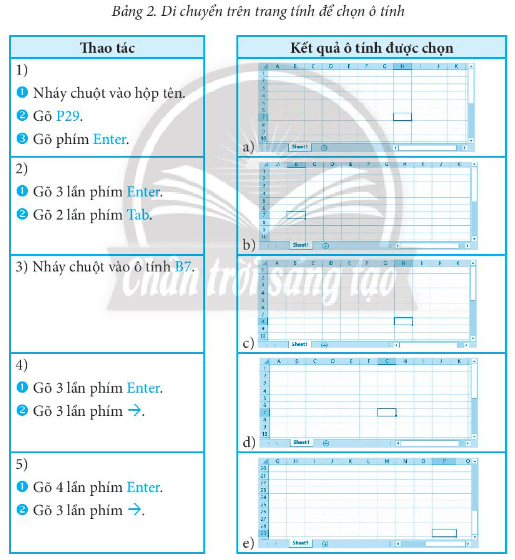
Lời giải chi tiết:
1 - e, 2 - d, 3 - b, 4 - a, 5 - c
Câu 16
Thực hiện thao tác ở cột bên trái và ghi kết quả vào chỗ chấm ở cột bên phải.
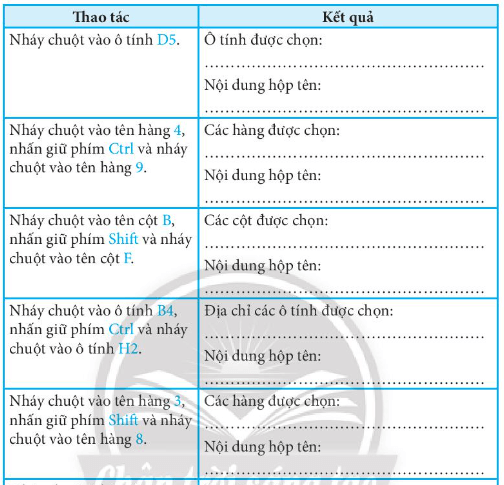
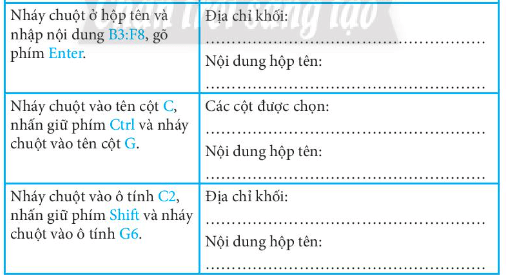
Lời giải chi tiết:
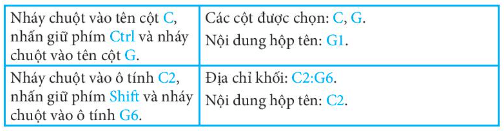
Câu 17
Khởi động MS Excel, thực hiện nhập dữ liệu cho trang tính để có bảng tính tương tự Hình 1, và thực hiện các yêu cầu sau:
a) Nhập công thức tính chỉ số BMI của từng bạn trong tổ và viết công thức em đã lập để tính chỉ số BMI của bạn đầu tiên (ô tính F5). Biết rằng, chỉ số BMI được tính như sau:

b) Lập công thức tính trung bình Chiều cao của các bạn trong tổ và viết công thức em đã lập.
c) Lập công thức tính trung bình Cân nặng của các bạn trong tổ và viết công thức em đã lập.
d) Lập công thức tính trung bình chỉ số BMI của các bạn trong tổ và viết công thức em đã lập.
e) Thực hiện định dạng dữ liệu kiểu số, ngày để có trang tính tương tự Hình 5.
g) Lưu lại bảng tính với tên tệp: Bang_chi_so_BMI_cua_To.
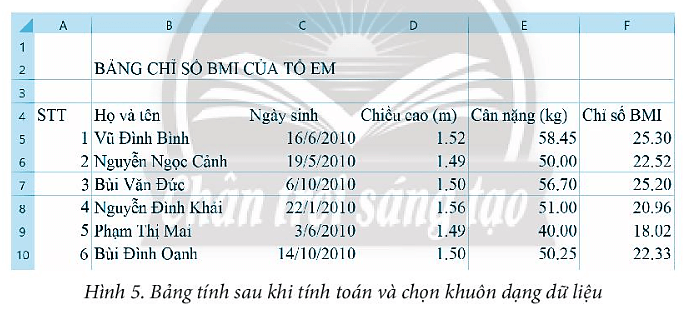
Lời giải chi tiết:
Các em tự tạo bảng tính theo dữ liệu của tổ em tương tự Hình 1.
Các em tham khảo công thức tính theo dữ liệu hình 5:
a) Cách 1: =58.45/(1.52*1.52)
Cách 2: =58.45/1.52^2
b) =(1.52+1.49+1.5+1.56+1.49+1.5)/6
c) =(58.45+50+56.7+51+40+50.25)/6
d) =(25.3+22.52+25.2+20.96+18.02+22.33)/6
e) Các em thực hiện định dạng dữ liệu như Hình 5.
g) Các em tự lưu file.
- Bài 8. Sử dụng địa chỉ ô tính trong công thức trang 31, 32, 33, 34 SBT Tin học 7 Chân trời sáng tạo
- Câu hỏi ôn tập Học kì 1 trang 35, 36, 37, 38 SBT Tin học 7 Chân trời sáng tạo
- Bài 9. Định dạng trang tính, chèn thêm và xóa hàng, cột trang 39, 40, 41, 42 SBT Tin học 7 Chân trời sáng tạo
- Bài 10. Sử dụng hàm để tính toán trang 43, 44, 45, 46 SBT Tin học 7 Chân trời sáng tạo
- Bài 11. Tạo bài trình chiếu trang 48, 49, 50, 51 SBT Tin học 7 Chân trời sáng tạo
>> Xem thêm
Các bài khác cùng chuyên mục
- Câu hỏi ôn tập Học kì 2 trang 67, 68, 69, 70 SBT Tin học 7 Chân trời sáng tạo
- Bài 14. Thuật toán sắp xếp trang 64, 65, 66 SBT Tin học 7 Chân trời sáng tạo
- Bài 13. Thuật toán tìm kiếm trang 61, 62 SBT Tin học 7 Chân trời sáng tạo
- Bài 12. Sử dụng ảnh minh họa, hiệu ứng động trong bài trình chiếu trang 56, 57, 58, 59, 60 SBT Tin học 7 Chân trời sáng tạo
- Câu hỏi ôn tập Giữa kì 2 trang 52, 53, 54, 55 SBT Tin học 7 Chân trời sáng tạo
- Câu hỏi ôn tập Học kì 2 trang 67, 68, 69, 70 SBT Tin học 7 Chân trời sáng tạo
- Bài 14. Thuật toán sắp xếp trang 64, 65, 66 SBT Tin học 7 Chân trời sáng tạo
- Bài 13. Thuật toán tìm kiếm trang 61, 62 SBT Tin học 7 Chân trời sáng tạo
- Bài 12. Sử dụng ảnh minh họa, hiệu ứng động trong bài trình chiếu trang 56, 57, 58, 59, 60 SBT Tin học 7 Chân trời sáng tạo
- Câu hỏi ôn tập Giữa kì 2 trang 52, 53, 54, 55 SBT Tin học 7 Chân trời sáng tạo











